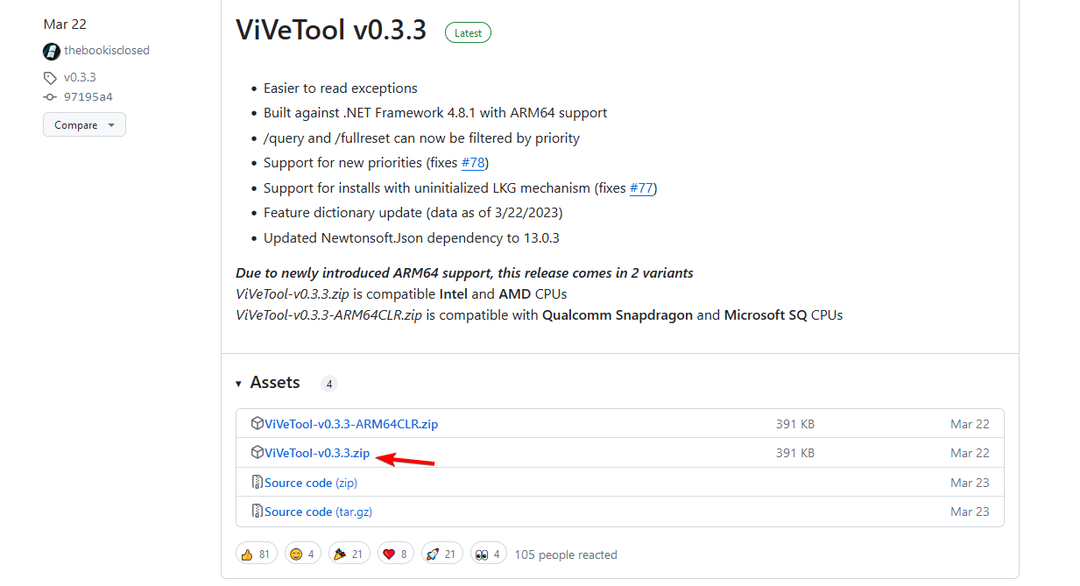Verteilen Sie das problematische Paket neu, um den Prozess zurückzusetzen
- SCCM-Tasksequenz-Fehlercode 0X80091007 ist ein häufiger Fehler, der während einer Betriebssystem- oder App-Installation auftritt.
- Das SCCM-Tasksequenzskript kann nicht ausgeführt werden oder reagiert mitten im Prozess nicht mehr.
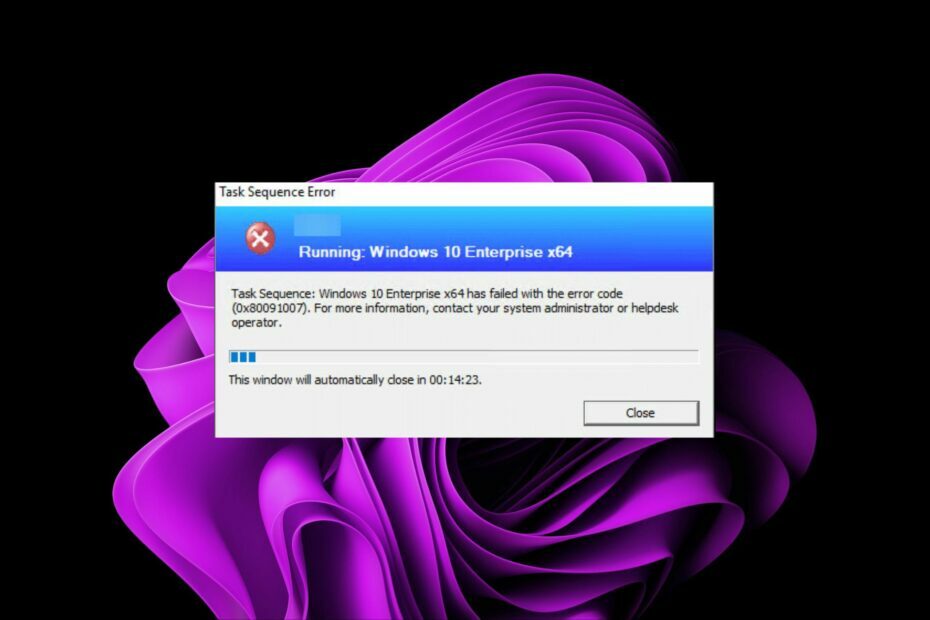
XINSTALLIEREN SIE, INDEM SIE AUF DIE DOWNLOAD-DATEI KLICKEN
Fortect ist ein Systemreparaturtool, das Ihr komplettes System auf beschädigte oder fehlende Betriebssystemdateien scannen und diese automatisch durch funktionierende Versionen aus seinem Repository ersetzen kann.
Steigern Sie Ihre PC-Leistung in drei einfachen Schritten:
- Laden Sie Fortect herunter und installieren Sie es auf Ihrem PC.
- Starten Sie das Tool und Beginnen Sie mit dem Scannen
- Klicken Sie mit der rechten Maustaste auf Reparatur, und beheben Sie es innerhalb weniger Minuten.
- 0 Leser haben Fortect in diesem Monat bereits heruntergeladen
Der SCCM-Tasksequenz-Fehlercode 0X80091007 tritt auf, wenn der Benutzer eine Tasksequenz für eine Windows-Bereitstellung in Configuration Manager auswählt, die Tasksequenz jedoch nicht gestartet wird.
Wenn es übersetzt wird, kann es als Fehler 0x80091007 interpretiert werden, bei dem der Hash-Wert falsch ist. Es ist möglich, dass der SCCM-Client versucht, eine Verbindung zu einer alten Version des Standortservers herzustellen, was zu diesem Fehler führt. Lassen Sie uns nun auf mögliche Lösungen eingehen.
Warum tritt der Fehler 0x80091007 auf?
Ein Tasksequenzfehler ist eine unerwartete Bedingung, die während der Ausführung einer Aufgabe auftritt. Es könnte sich um eine App-Bereitstellung oder -Installation handeln. Die Tasksequenz kann zum Installieren von Software, Konfigurieren von Einstellungen und mehr verwendet werden.
In Configuration Manager wird ein Tasksequenzfehler ausgelöst, wenn der verarbeitete Inhalt nicht mit dem erwarteten Inhalt übereinstimmt.
Dieser Fehlercode zeigt an, dass ein Problem mit der Installationsquelle aufgetreten ist. Wenn Sie versuchen, eine Anwendung zu installieren, und dieser Fehler angezeigt wird, kann dies folgende Ursachen haben:
- Serverprobleme – Es ist möglich, dass der SCCM-Client aus folgendem Grund keine Verbindung zum Standortserver herstellen konnte Probleme mit der Netzwerkverbindung.
- Falsche Konfigurationen – Wenn es ein Problem mit der Konfiguration des SCCM-Clients gibt, kann dieser möglicherweise keine Verbindung zum Standortserver herstellen.
- Fehlende oder beschädigte Dateien– Wenn Sie ein Paket mit mehreren Quelldateien haben und eine fehlt, führt dies zu einem Fehler in Ihrer Tasksequenz. Dies liegt daran, dass die verbleibende Datei nicht korrekt verarbeitet werden kann.
- Inkonsistenter Inhaltsort – Wenn der in der Tasksequenz angegebene Speicherort des Inhalts nicht mit dem Ort übereinstimmt, an dem sich der Inhalt auf Ihrem Server oder an Verteilungspunkten befindet, wird der Task möglicherweise mittendrin unterbrochen.
- Problem mit Verteilungspunkt – Wenn der Verteilungspunkt nicht verfügbar ist, sind Clientcomputer verfügbar Anwendungen oder Softwareaktualisierungen können nicht installiert werden und kann alle Tasksequenzschritte fehlschlagen.
Wie behebe ich den Fehler 0x80091007?
Probieren Sie vor eingehenden Lösungen zunächst Folgendes aus:
- Überprüfen Sie die Netzwerkkonnektivität zwischen dem Client und dem Verteilungspunkt.
- Führen Sie eine Festplattenprüfung auf Ihrer Festplatte mit dem durch CHKDSK-Befehl.
1. Verteilen Sie das Paket erneut an den Verteilungspunkt
- Starten Sie Ihre SCCM-Konsole und navigieren Sie zum folgenden Speicherort:
Überwachung/Übersicht/Verteilungsstatus/Inhaltsstatus - Navigieren Sie zu Fehlgeschlagen Spalte und wählen Sie ein Paket aus, das den Fehler 0x80091007 anzeigt.
- Klick auf das Fehler Wählen Sie auf der Registerkarte alle Verteilungspunkte unter aus Vermögensdetails, klicken Sie mit der rechten Maustaste darauf und wählen Sie aus Umverteilen.
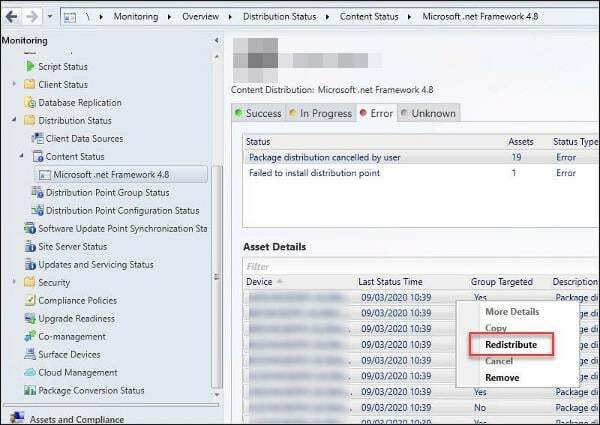
Der Verteilungspunkt ist eine SCCM-Komponente, die Pakete und Programme speichert, die an Clientcomputer gesendet werden sollen.
Expertentipp:
GESPONSERT
Einige PC-Probleme sind schwer zu lösen, insbesondere wenn es um beschädigte Repositories oder fehlende Windows-Dateien geht. Wenn Sie Probleme haben, einen Fehler zu beheben, ist Ihr System möglicherweise teilweise defekt.
Wir empfehlen die Installation von Restoro, einem Tool, das Ihren Computer scannt und den Fehler identifiziert.
klicken Sie hier herunterzuladen und mit der Reparatur zu beginnen.
Wenn Sie eine Anwendung bereitstellen, wird sie zuerst auf die DP kopiert und dann an die Clients gesendet. Die Neuverteilung aktualisiert den Inhalt und sendet neue Aktualisierungen und Bereitstellungen.
2. Deaktivieren Sie die binäre differenzielle Replikation
- Starten Sie die Configuration Manager-Konsole und navigieren Sie zum folgenden Speicherort:
Softwarebibliothek\Übersicht\Anwendungsverwaltung\Pakete - Klicken Sie auf das problematische Paket und wählen Sie es aus Eigenschaften.
- Navigieren Sie zu Datenquelle Registerkarte und deaktivieren Sie die Aktivieren Sie die binäre differenzielle Replikation Möglichkeit.
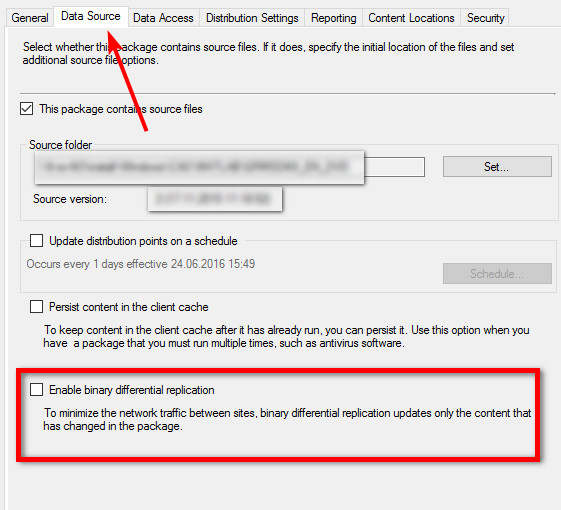
- Klicke auf Anwenden Und OK um die Änderungen zu speichern.
- 0x80070050 Fehlercode: So beheben Sie ihn unter Windows 10 und 11
- Fehler 0x80131700: Was ist das und wie kann man es schnell beheben?
- 0xc1900101 0x30017: So beheben Sie diesen Update-/Installationsfehler
- D3dx9_34.dll fehlt: So beheben Sie das Problem
- Akisp11.dll fehlt? So beheben Sie das Problem
Die binäre differenzielle Replikation ist eine Methode zum Bereitstellen von Softwareupdates für Clients. Wenn Sie diese Methode verwenden, sendet SCCM nur die geänderten Daten in einem Aktualisierungspaket, anstatt den gesamten Inhalt des Pakets zu senden.
Diese Funktion zielt darauf ab, den Prozess des Patchens von Clients zu beschleunigen, indem nur Änderungen seit dem letzten Update gesendet werden. Darüber hinaus ist es auch großartig, um Bandbreite zu sparen.
Es ist besonders nützlich, wenn große Anwendungen bereitgestellt werden, muss aber nur einen kleinen Teil der Binärdateien aktualisieren. Das Problem tritt auf, wenn Sie ein Paket bereitgestellt haben, es aber zwei verschiedene Versionen dieses Pakets in Ihrer Hierarchie gibt.
Eine andere Lösung, die für eine Handvoll Benutzer zu funktionieren schien, bestand darin, ihre RAM-Sticks auszutauschen. Wenn dein Die Speicherzuordnung ist unzureichend oder Sie enden irgendwie mit beschädigtem RAM, tauschen den Systemspeicher gegen einen anderen aus und versuchen, die Tasksequenz erneut auszuführen.
Andere Tasksequenzfehler, auf die Sie möglicherweise stoßen, umfassen die 0x8007000f, aber wir haben die Korrekturen bereits in unserem Expertenleitfaden behandelt.
Teilen Sie uns im Kommentarbereich mit, welche Lösung für Sie funktioniert hat. Wir würden auch gerne von anderen Lösungen hören, die wir noch nicht gefunden haben.
Haben Sie immer noch Probleme?
GESPONSERT
Wenn die obigen Vorschläge Ihr Problem nicht gelöst haben, kann Ihr Computer schwerwiegendere Windows-Probleme haben. Wir empfehlen die Wahl einer All-in-One-Lösung wie z Festung um Probleme effizient zu beheben. Klicken Sie nach der Installation einfach auf die Anzeigen & Korrigieren Taste und dann drücken Reparatur starten.